Sådan bruger du Live Text på iPhone, iPad og Mac til at udtrække tekst fra et billede eller en video
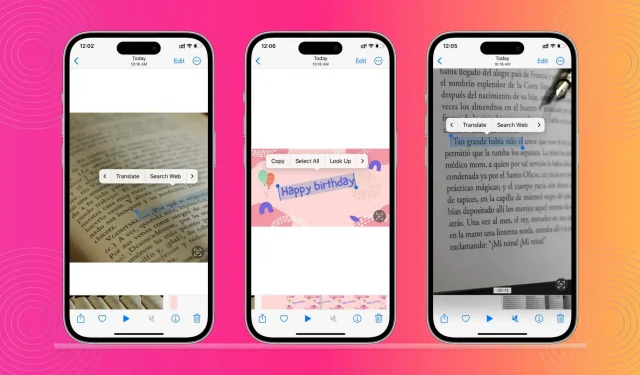
Live Text er en indbygget funktion på iPhone, iPad og Mac, der genkender tekst inde i et billede eller en video. Derfra kan du kopiere tekst, oversætte den, søge efter dens definition og mere.
Sådan bruger du Live Text på Apple-enheder.
Understøttede enheder
Du kan bruge Live Text på en Mac, der kører macOS Monterey eller nyere, og på en iPhone og iPad, der kører iOS 15 eller nyere:
- iPhone XS og nyere
- iPad mini 5. generation eller nyere
- iPad Pro 2020 og nyere
- iPad 2020 og nyere
- iPad Air 2019 og nyere
Bemærk. Live Text-funktionen, introduceret i iOS 15 og macOS Monterey, giver dig mulighed for at genkende tekst i et billede. Men for at genkende tekst i videoer skal du sørge for, at din iPhone, iPad og Mac kører iOS 16, iPadOS 16 og macOS Ventura.
Understøttede applikationer
Live Text fungerer i flere indbyggede Apple-apps såsom Kamera, Fotos, Safari, Filer, Preview, Finder Quick View osv.
Understøttede sprog
I øjeblikket fungerer Live Text, hvis teksten er på et af følgende sprog:
- kantonesisk
- kinesisk
- engelsk
- fransk
- tysk
- italiensk
- japansk
- koreansk
- portugisisk
- spansk
- ukrainsk
Hvad kan du gøre med levende tekst
Du kan bruge iPhone-kamera-appen til at genkende tekst, tal, adresser og mere på næsten alle objekter. Du kan også bruge det til at udtrække tekst fra fotos og videoer, der er på din enhed eller i Safari. Denne funktion fungerer på tværs af Apple-økosystemet og på tværs af flere Apple-apps, hvilket betyder, at du kan genkende tekst fra en app eller et OS og indsætte det i en anden. Den kan endda finde tekst på billeder med Spotlight-søgning!
Brug Live Text på eksisterende billeder eller videoer
Vigtigt: Bemærk venligst: Hvis du forsøger at bruge Live Text på en video, skal du sørge for at sætte videoen på pause på det rigtige tidspunkt, når teksten vises på skærmen.
iPhone og iPad
Lad os sige, at du tog et billede af en fysisk note med din iPhone, eller noget tekst, som du vil kopiere til Notes-appen eller bruge som din Instagram-tekst. Med Live Text kan du blot tage teksten og kopiere/indsætte den.
1) Start appen Fotos på din iPhone eller iPad.
2) Klik på billedet med den tekst, du vil kopiere.
3) Du bør se en Live Text-knap i nederste højre hjørne. Klik på denne knap for at åbne Live Text-visningen.
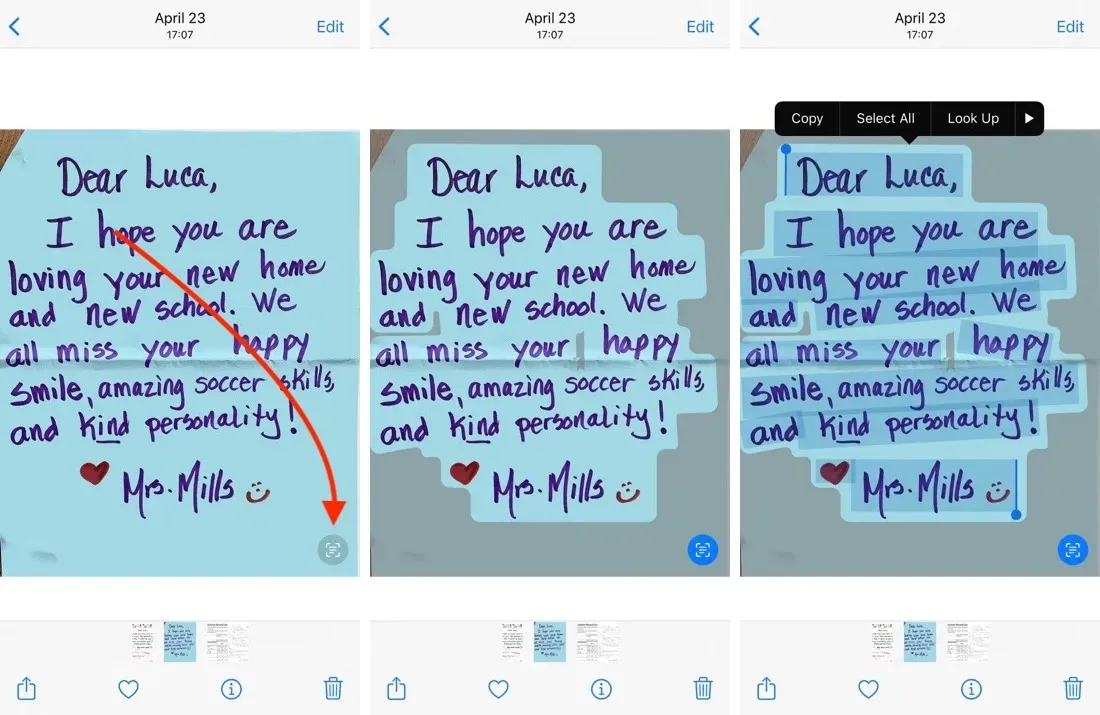
4) Vælg den ønskede tekst med fingeren.
5) Du får nu mulighederne Kopier, Vælg alle, Søg, Oversæt, Søg på nettet eller Del tekst.
Når du har kopieret teksten, kan du indsætte den i ethvert program.
Mac
Nogle gange kan Live Text være meget nyttigt. Du kan bruge den til at genkende tekst i gamle billeder eller på en webside i Safari. Sådan bruger du Live Text på Mac:
1) Åbn et billede i Fotos eller Preview, eller se det i Quick View i Finder (ved at vælge billedet og trykke på mellemrumstasten). Du kan også åbne en webside i Safari med et billede med tekst.
2) Live Text skal automatisk genkende tekst i baggrunden. Hold markøren over tekst, og træk for at vælge den.
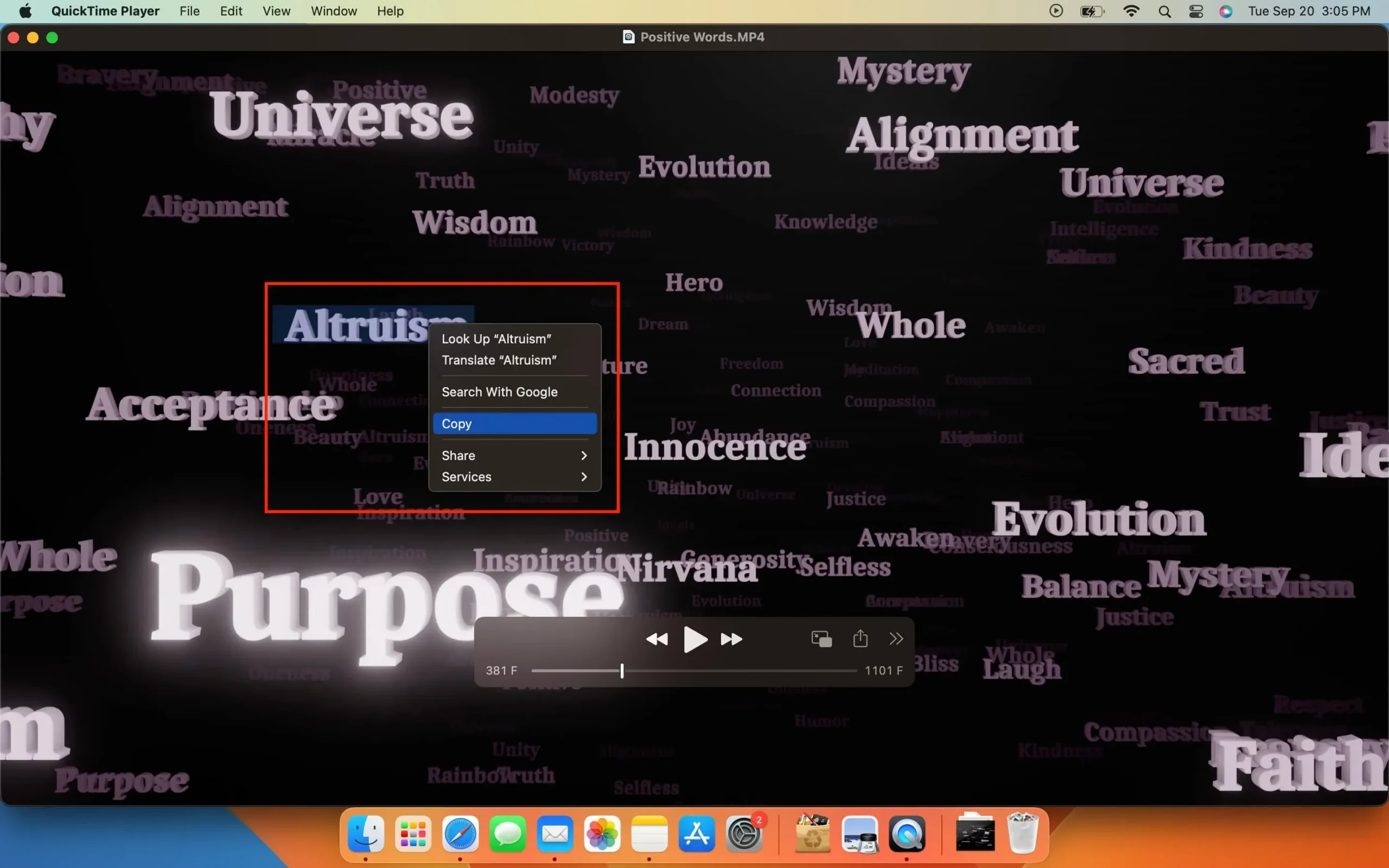
3) Du kan kopiere den markerede tekst ved at højreklikke og kopiere eller ved at trykke på Command + C tastaturgenvej. Når du højreklikker, viser den også muligheden for at oversætte, søge, dele, søge på nettet osv.
Udtræk tekst med iPhone-kamera og livetekst
Ved at bruge Live Text kan du også bruge iPhones kamera til at udtrække tekst fra det, der er synligt i søgeren. Sådan fungerer det:
1) Åbn kamera-appen på din iPhone eller iPad.
2) Ret kameraet mod ethvert objekt, der har tekst på, og tryk på det område, hvor teksten er.
3) Der vises nu en gul parentes omkring teksten.
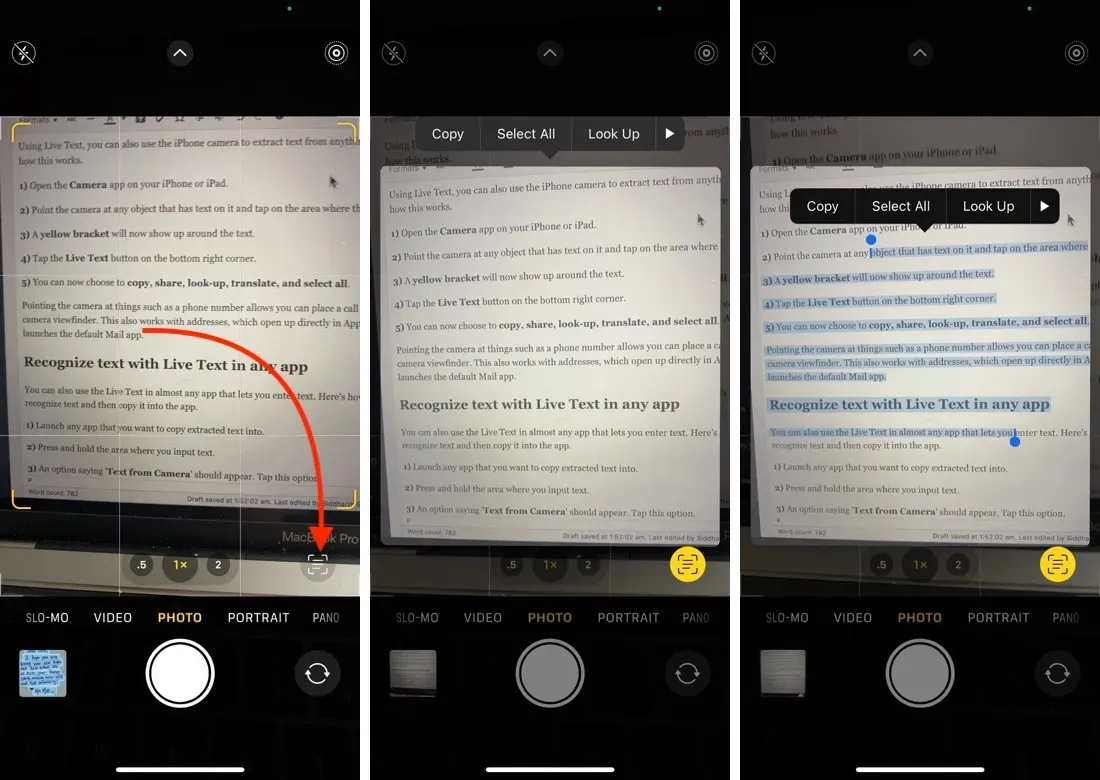
4) Klik på knappen “Live Text” i nederste højre hjørne. Du kan nu stryge hen over teksten for at vælge dele af den. Du kan også kopiere, dele, søge, oversætte og vælge alt.
Ved at pege kameraet mod ting som et telefonnummer, kan du foretage opkald direkte fra din iPhones kamerasøger. Dette fungerer også med adresser, der åbnes direkte i Apple Maps og e-mail-id’er, der som standard starter Mail-appen.
Indsæt tekst i appen med Live Text
Du kan også bruge Live Text i næsten ethvert program, der giver dig mulighed for at indtaste tekst. Sådan kan du bruge Live Text til at indsætte tekst og derefter automatisk indsætte den i appen:
1) Start ethvert program, hvor du vil indsætte den udpakkede tekst. Det kan være Mail, Noter osv.
2) Tryk og hold på det område, hvor du vil indtaste tekst. Indstillingen “Tekst fra kamera” skulle vises. Tryk på denne mulighed. Nu vil skærmen blive delt op i to dele, og kameraets søger vises nederst.
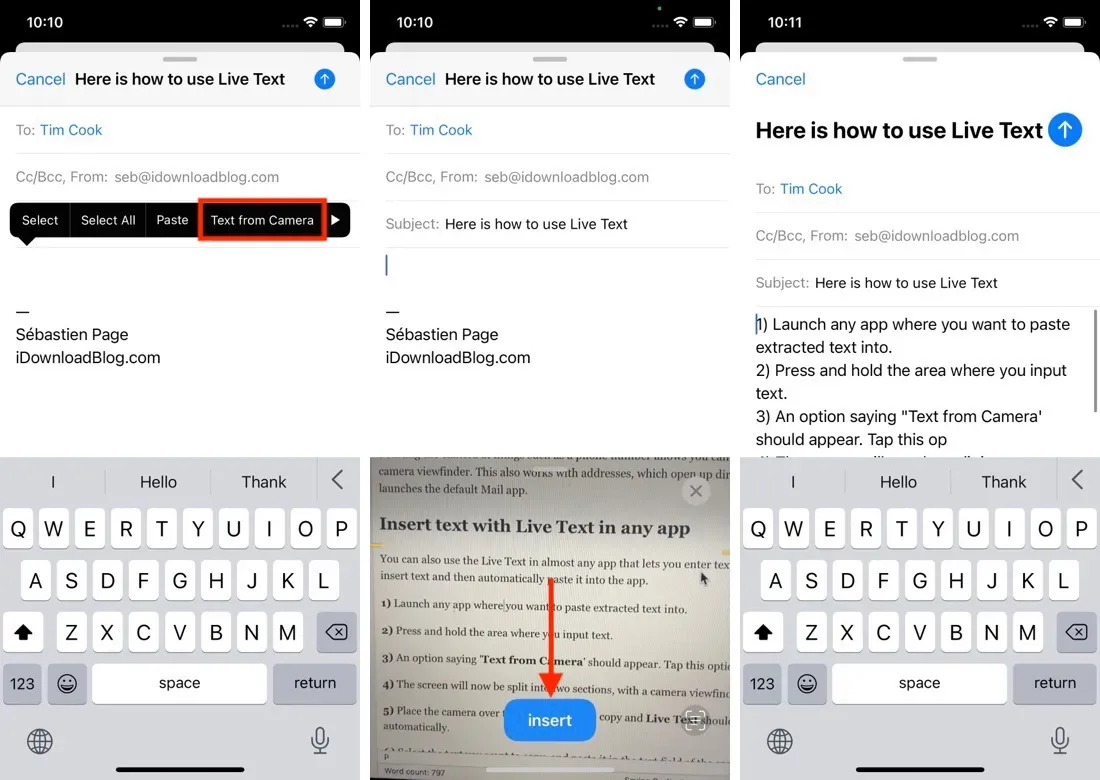
3) Ret dit kamera mod den tekst, du vil kopiere, og Live Text bør automatisk begynde at genkende teksten. Fremhæv den tekst, du vil kopiere, og indsæt den i programmets tekstfelt.



Skriv et svar